Risolvere i problemi durante la creazione di un progetto di etichettatura dati
Se si verificano errori durante la creazione di un progetto di etichettatura dati, seguire questa procedura di risoluzione dei problemi.
Aggiungere l'accesso Collaboratore ai dati dei BLOB di archiviazione
In molti casi, un errore durante la creazione del progetto potrebbe essere dovuto a problemi di accesso. Per risolvere i problemi di accesso, aggiungere il ruolo Collaboratore dati BLOB di archiviazione all'identità dell'area di lavoro con questi passaggi:
Selezionare l'account di archiviazione nel portale di Azure.
In studio di Azure Machine Learning, selezionare il nome dell'area di lavoro in alto a destra.
Nella parte inferiore della sezione visualizzata, selezionare Visualizza tutte le proprietà nel portale di Azure.
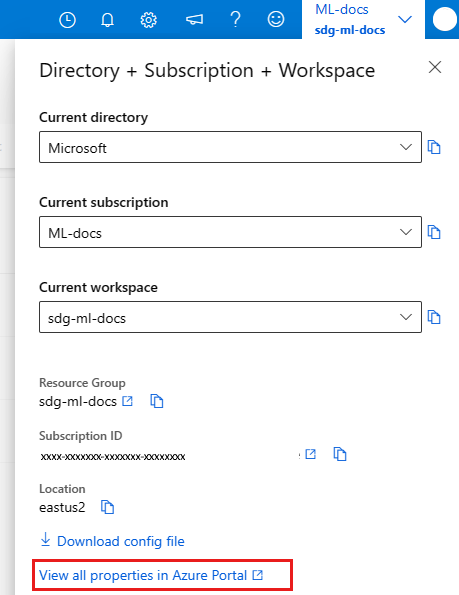
Nella pagina del portale di Azure per l'area di lavoro, selezionare il collegamento per Archiviazione.
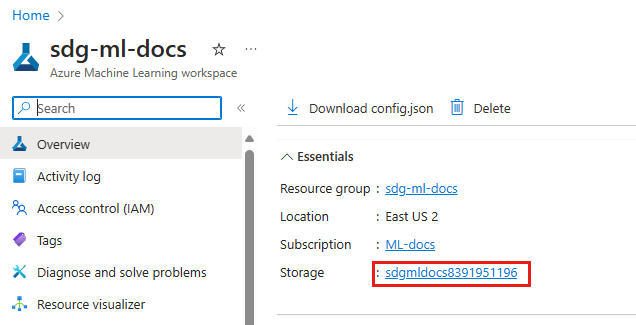
Aggiungere un'assegnazione di ruolo.
Nel menu a sinistra dell'account di archiviazione, selezionare Controllo di accesso (IAM).
Nella barra degli strumenti in alto delle impostazioni di controllo di accesso, selezionare + Aggiungi e quindi Aggiungi assegnazione di ruolo.
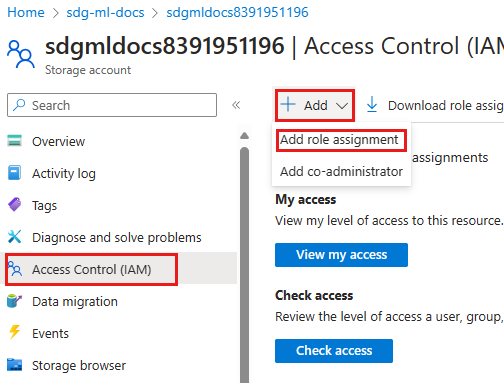
Cercare "Collaboratore ai dati dei BLOB di archiviazione".
Selezionare Collaboratore dati BLOB di archiviazione nell'elenco dei ruoli.
Selezionare Avanti.
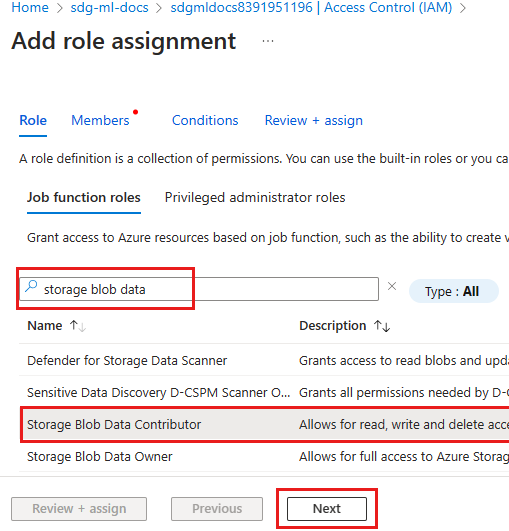
Selezionare membri.
Nella pagina Membri, selezionare +Seleziona membri.
Cercare l'identità dell'area di lavoro.
- Per impostazione predefinita, l'identità dell'area di lavoro corrisponde al nome dell'area di lavoro.
- Se l'area di lavoro è stata creata con l'identità assegnata dall'utente, cercare il nome dell'identità utente.
Selezionare l'applicazione aziendale con il nome dell'identità dell'area di lavoro.
Selezionare il pulsante Seleziona, nella parte inferiore della pagina.
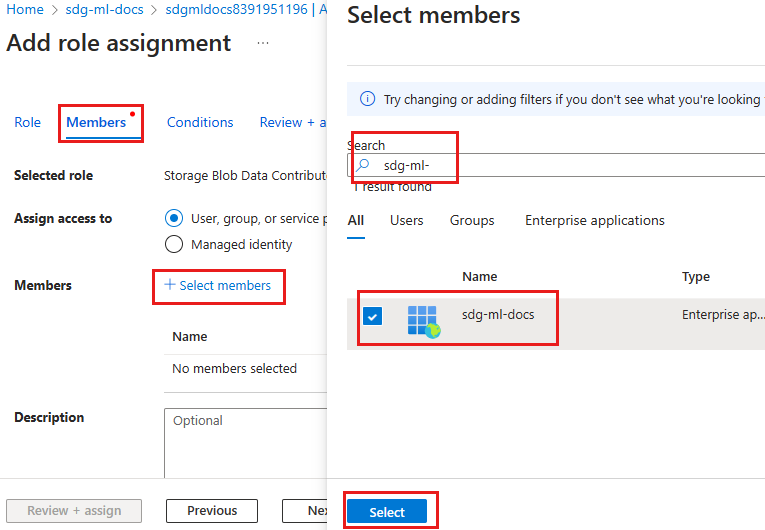
Esaminare e assegnare il ruolo.
- Selezionare Rivedi e assegna per esaminare la voce.
- Selezionare di nuovo Rivedi e assegna e attendere il completamento dell'assegnazione.
Impostare l'accesso per l'archivio dati esterno
Se si accede ai dati per il progetto di etichettatura da un archivio dati esterno, impostare l'accesso per tale archivio dati e l'archivio dati predefinito.
- Passare all'archivio dati esterno nel portale di Azure.
- Seguire i passaggi precedenti, a partire da Aggiungi assegnazione di ruolo per aggiungere il ruolo Collaboratore dati BLOB di archiviazione all'identità dell'area di lavoro.
Impostare l'archivio dati per l'uso dell'identità gestita dell'area di lavoro
Quando l'area di lavoro è protetta con una rete virtuale, seguire questa procedura per impostare l'archivio dati per usare l'identità gestita dell'area di lavoro:
- Nel menu a sinistra in Azure Machine Learning studio di Azure Machine Learning, selezionare Dati.
- Nelle schede superiori, selezionare Archivi dati.
- Selezionare l'archivio dati in uso per accedere ai dati nel progetto di etichettatura.
- Nella barra degli strumenti superiore, selezionare Aggiorna autenticazione.
- Attivare la voce "Usa l'identità gestita dell'area di lavoro per l'anteprima e la profilatura dei dati in studio di Azure Machine Learning".
Quando la pre-elaborazione dei dati ha esito negativo
Un altro possibile problema relativo alla creazione di un progetto di etichettatura dati è quando la pre-elaborazione dei dati ha esito negativo. Verrà visualizzata l'errore seguente:
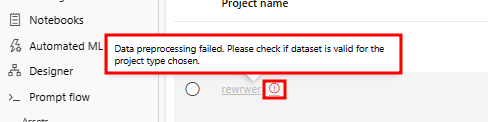
Questo errore può verificarsi quando si usa un set di dati tabulare v1 come origine dati. Il progetto converte prima questi dati. Gli errori di accesso ai dati possono causare l'esito negativo di questa conversione. Per risolvere questo problema, controllare il modo in cui l'archivio dati salva le credenziali per l'accesso ai dati.
- Nel menu a sinistra dell'area di lavoro, selezionare Dati.
- Nella scheda superiore, selezionare Archivi dati.
- Selezionare l'archivio dati in cui sono archiviati i dati tabulari v1.
- Nella barra degli strumenti superiore, selezionare Aggiorna autenticazione.
- Se l'interruttore Salva credenziali con l'archivio dati per accedere ai dati è Attivato, verificare che il tipo di autenticazione e i valori siano corretti.
- Se l'interruttore Salva credenziali con l'archivio dati per accedere ai dati è Disattivato, seguire i passaggi rimanenti per assicurarsi che il cluster di calcolo possa accedere ai dati.
Quando l'opzione Salva credenziali con l'archivio dati per accedere ai dati è disattivata, il cluster di calcolo che esegue il processo di conversione deve accedere all'archivio dati. Per assicurarsi che il cluster di calcolo possa accedere ai dati, trovare il nome del cluster di calcolo e assegnare un'identità gestita, seguire questa procedura:
- Nel menu a sinistra, selezionare Processi.
- Selezionare l'esperimento che include il nome Labeling ConvertTabularDataset.
- Se viene visualizzato un processo non riuscito, selezionare il processo. (Se viene visualizzato un processo riuscito, la conversione ha avuto esito positivo.)
- Nella sezione Panoramica, nella parte inferiore della pagina è presente la sezione Calcolo. Selezionare il cluster di calcolo di destinazione.
- Nella pagina dei dettagli per il cluster di calcolo, nella parte inferiore della pagina, è presente la sezione Identità gestita. Se il cluster di calcolo non ha un'identità, selezionare lo strumento Modifica per assegnare un'identità assegnata dal sistema o gestita.
Dopo aver ottenuto il nome del cluster di calcolo con un'identità gestita, assegnare il ruolo Collaboratore ai dati dei BLOB di archiviazione al cluster di calcolo.
Seguire i passaggi precedenti per aggiungere l'accesso Collaboratore ai dati dei BLOB di archiviazione. Questa volta, tuttavia, si selezionerà la risorsa di calcolo nella sezione Seleziona membri, in modo che il cluster di calcolo abbia accesso all'archivio dati.
- Se si usa un'identità assegnata dal sistema, cercare il nome di calcolo usando il nome dell'area di lavoro, seguito da
/computes/e dal nome dell'ambiente di calcolo. Ad esempio, se il nome dell'area di lavoro èmyworkspacee il nome di calcolo èmycompute, cercaremyworkspace/computes/mycomputeper selezionare il membro. - Se si usa un'identità assegnata dall'utente, cercare il nome di identità assegnato dall'utente.
Risorse correlate
Per informazioni su come risolvere i problemi di gestione dei progetti, vedere Risolvere i problemi di gestione dei progetti.